PackageManagement Packages Manager (Oneget) u sustavu Windows 10
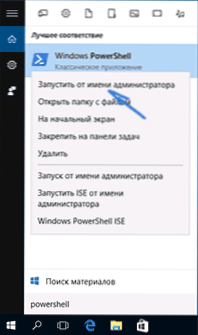
- 2456
- 336
- Mr. Philip Bayer
Jedna od najzanimljivijih inovacija u sustavu Windows 10, koju obični korisnik možda ne primjećuje je izgrađeni upravitelj paketa paketa (prethodno jedan), koji vam omogućuje lako instaliranje, pretraživanje i druge načine upravljanja programima na računalu. Radi se o instaliranju programa iz naredbenog retka, a ako vam nije jasno što je i zašto može biti korisno, preporučujem vam da prvo počnete gledati video na kraju ovih uputa.
Ažuriranje: Upravitelj ugrađenog paketa nazvan je Oneget u fazi preliminarnih verzija Windows 10, sada je to modul za upravljanje paketom u PowerShellu. Također, upute su ažurirale metode za korištenje. UPDATE 2020: Microsoft je uveo Manager Winget Packers.
PackageManagement je sastavni dio PowerShell -a u sustavu Windows 10, osim toga, možete dobiti upravitelj paketa instaliranjem okvira Windows Management 5.0 za Windows 8.1. Ovaj članak uključuje nekoliko primjera korištenja upravitelja paketa za običnog korisnika, kao i metodu povezivanja spremišta (vrsta baze podataka, skladištenja) Chocolatey u packageManagement (Chocolatey je neovisni upravitelj paketa koji možete koristiti u Windows XP, 7 i 8 i odgovara odgovarajućem programu. Pročitajte više o upotrebi čokolade u obliku neovisnog upravitelja paketa).
Naredbe pakiranja u PowerShell
Da biste koristili većinu naredbi opisanih u nastavku, morat ćete pokrenuti Windows PowerShell u ime administratora.
Da biste to učinili, započnite birajte PowerShell u potrazi za zadatkom, a zatim kliknite na pronađeni rezultat i odaberite "Zaustavi po imenu administratora".
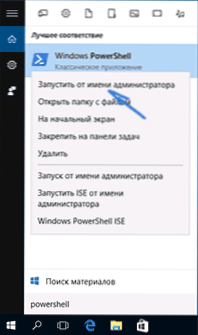
PackageManagement ili Oneget Package Manager omogućuje vam rad s programima (instaliranje, brisanje, pretraživanje, ažuriranje još nije navedeno) u PowerShell -u koristeći relevantne naredbe - slične metode su dobro poznate korisnicima Linuxa. Da biste dobili ideju o čemu se radi, možete pogledati snimku zaslona u nastavku.
Prednosti ove metode instaliranja programa su u:
- Korištenje dokazanih izvora programa (ne trebate tražiti ručno službenu stranicu),
- Nedostatak instalacije potencijalno nepoželjnog softvera tijekom instalacije (i najpoznatiji postupak instalacije s gumbom "Next"),
- Mogućnost stvaranja scenarija instalacije (na primjer, ako trebate instalirati cijeli set programa na novo računalo ili nakon ponovnog instalacije Windows -a, ne morate ih ručno preuzeti i instalirati, samo pokrenite skriptu),
- kao i u jednostavnosti instalacije i kontrole softvera na udaljenim strojevima (za administratore sustava).
Nabavite popis naredbi dostupnih u PackageManagement -u, možete koristiti Nabavite -Command -module PackageManagement Ključ njih za jednostavnog korisnika bit će:
- Pronađite -package - potražite paket (program), na primjer: Pronađite -package -name VLC (Parametar ime može se preskočiti, registar slova nije važan).
- Instalirajte -package - instalacija programa na računalo
- Deinstalirajte -package - Program brisanja
- Nabavite -package - pogledajte set pakete
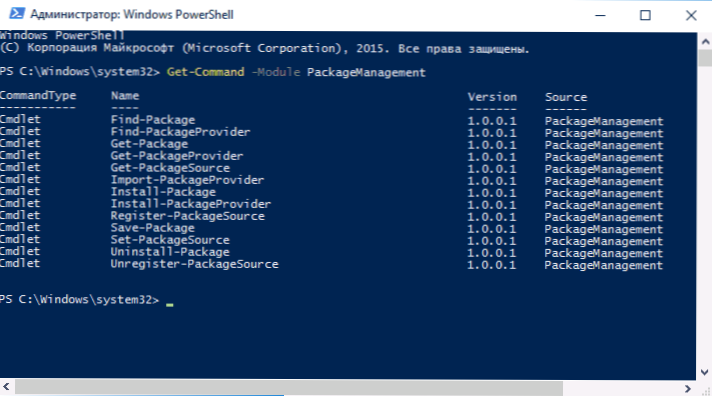
Preostale naredbe dizajnirane su za pregled paketa (programskih izvora), dodavanje i brisanje. Ova nam je prilika korisna i.
Dodavanje čokoladnog spremišta u PackageManagement (Oneget)
Nažalost, u unaprijed instaliranim spremištima (izvori programa) koje PackageManagement malo radi, posebno kada je riječ o komercijalnim (ali istodobno besplatnim) proizvodima - Google Chrome, Skype, razni programi aplikacija i uslužni programi i uslužni programi.
Predloženi Microsoft za zadanu instalaciju Nuget Storage sadrži proizvode za programere, ali ne za tipično (usput, usput, tijekom rada s packageManagencom, možda ćete stalno ponuditi ugradnju dobavljača Nugeta, nisam nisam Pronađite način da se "riješite" iz ovoga, osim da pristavite jednom s instalacijom).
Međutim, problem se može riješiti povezivanjem spremišta Chocolatey Packagel Manager, koristite naredbu za ovo:
Dobiti -packageProvider -name chocolatey
Potvrdite instalaciju Chocolatey dobavljača, a nakon instalacije unesite naredbu:
Set -packageSource -name čokolada -trastirano
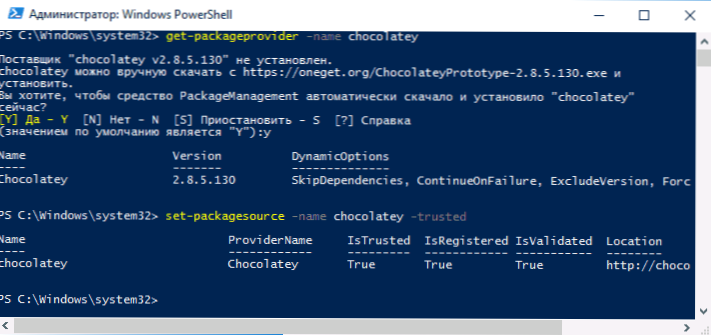
Spreman.
Posljednja radnja koja će biti potrebna tako da se mogu utvrditi čokoladni paketi jest promjena izvršenja. Za promjenu unesite naredbu koja omogućuje sve potpisane pouzdane Powershell
Set-executionPoLicy daljinski
Tim omogućuje upotrebu potpisanih scenarija učitanih s Interneta.

Od ovog trenutka, paketi iz čokoladnog spremišta radit će u PackageManagement (Oneget). Kada se pojave pogreške prilikom instaliranja, pokušajte koristiti parametar -Sila.
A sada je jednostavan primjer korištenja PackageManagementa s povezanim dobavljačem čokolade.
- Na primjer, moramo instalirati besplatni program bojenja.Neto (to mogu biti drugi besplatni programi, u skladištu su prisutni najslobodno distribuirani programi). Unesite naredbu Pronađite -package -name boja (Možete unijeti ime dijelom, ako ne znate točno ime paketa, nije potreban ključ "-name").
- Kao rezultat, vidimo tu boju.Neto je prisutna u spremištu. Za instalaciju koristimo naredbu Instalirajte -package -name boje.Neto (Uzmite točno ime s lijevog stupca).

- Čekamo da se instalacija završi i dobivamo instalirani program, bez da tražimo gdje ga preuzeti i bez dobivanja neželjenog softvera na našem računalu.
Video - Upotreba PackageManagement Packages Manager (aka Oneget) za instaliranje programa u Windows 10
Pa, u zaključku - sve je isto, ali u video formatu, možda će za neke od čitatelja biti lakše shvatiti hoće li mu biti korisno ili ne.
Do sada, koliko će upravljanje paketima gledati u budućnosti, još uvijek vidimo: Bilo je podataka o mogućem izgledu grafičkog sučelja Oneget i o podršci aplikacija za radnu površinu iz Windows Store Store -a i drugih mogućih izgledi za razvoj proizvoda.
- « Kako koristiti Android kao IP video nadzornu kameru
- Ispravljanje izbornika Stavljanje sudjelovanja u sustavu Windows 10 »

